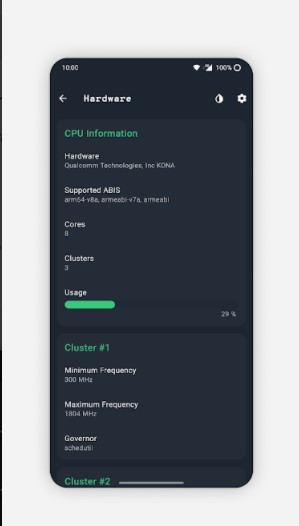Snapdragon dan Mediatek adalah dua jenis chipset yang sering digunakan pada hp Android. Chipset adalah komponen yang berfungsi sebagai otak dari hp, yang mengatur kinerja, kecepatan, dan efisiensi baterai. Chipset yang berbeda memiliki spesifikasi dan fitur yang berbeda pula, sehingga dapat mempengaruhi pengalaman penggunaan hp.
Namun, tidak semua produsen hp mencantumkan jenis chipset yang digunakan pada spesifikasi produk mereka. Hal ini bisa membuat pengguna bingung untuk mengetahui chipset apa yang ada di dalam hp mereka, apakah Snapdragon atau Mediatek. Padahal, mengetahui chipset hp bisa berguna untuk berbagai hal, seperti:
- Memilih hp yang sesuai dengan kebutuhan dan preferensi pengguna, misalnya untuk gaming, multitasking, fotografi, atau streaming.
- Membandingkan kualitas dan performa hp dengan merek atau model lain yang menggunakan chipset yang sama atau berbeda.
- Mengoptimalkan penggunaan hp dengan mengatur pengaturan, aplikasi, dan fitur yang sesuai dengan chipset hp.
- Mengatasi masalah atau gangguan yang mungkin terjadi pada hp dengan mengetahui penyebab dan solusinya yang berkaitan dengan chipset hp.
Lalu, bagaimana cara mengetahui hp Snapdragon atau Mediatek dengan mudah dan akurat? Berikut adalah beberapa cara yang bisa Anda coba.
1. Melalui Menu Pengaturan
Cara paling sederhana untuk mengetahui chipset hp adalah melalui menu pengaturan. Anda bisa mengakses informasi tentang hp Anda, termasuk chipset, dengan langkah-langkah berikut:
- Buka menu pengaturan atau setting pada hp Anda.
- Pilih opsi tentang ponsel, about phone, atau informasi ponsel, tergantung pada tipe dan versi Android yang Anda gunakan.
- Cari informasi tentang chipset, prosesor, atau CPU pada hp Anda. Biasanya, informasi ini akan mencantumkan nama dan model chipset, misalnya Qualcomm Snapdragon 865 atau Mediatek Helio G90T.
Namun, cara ini mungkin tidak berlaku untuk semua hp, karena beberapa produsen mungkin tidak menampilkan informasi tentang chipset pada menu pengaturan. Jika demikian, Anda bisa mencoba cara lain yang akan dijelaskan di bawah ini.
2. Menggunakan Aplikasi Pihak Ketiga
Jika Anda tidak bisa menemukan informasi tentang chipset pada menu pengaturan, Anda bisa menggunakan aplikasi pihak ketiga yang bisa menampilkan informasi lengkap dan detail tentang hp Anda, termasuk chipset. Beberapa aplikasi yang bisa Anda gunakan adalah:
A. CPU-Z
CPU-Z adalah aplikasi yang bisa menunjukkan berbagai informasi tentang sistem dalam hp Anda, termasuk prosesor. Cara menggunakan aplikasi ini adalah:
- Unduh dan instal aplikasi CPU-Z dari Google Play Store secara gratis.
- Buka aplikasi CPU-Z dan tunggu beberapa saat hingga aplikasi mendeteksi sistem hp Anda.
- Pilih menu SOC (System on Chip) untuk melihat informasi tentang chipset pada hp Anda. Anda bisa melihat nama, model, arsitektur, kecepatan, dan inti dari chipset Anda, baik Snapdragon maupun Mediatek.
B. AIDA64
AIDA64 adalah aplikasi yang bisa memberikan informasi rinci tentang perangkat keras dan perangkat lunak pada hp Anda, termasuk prosesor. Cara menggunakan aplikasi ini adalah:
- Unduh dan instal aplikasi AIDA64 dari Google Play Store secara gratis.
- Buka aplikasi AIDA64 dan pilih menu CPU untuk melihat informasi tentang prosesor pada hp Anda. Anda bisa melihat nama, model, kode, frekuensi, dan jumlah inti dari prosesor Anda, baik Snapdragon maupun Mediatek.
C. Droid Hardware Info
Droid Hardware Info adalah aplikasi yang bisa menampilkan informasi tentang spesifikasi dan fitur pada hp Anda, termasuk prosesor. Cara menggunakan aplikasi ini adalah:
- Unduh dan instal aplikasi Droid Hardware Info dari Google Play Store secara gratis.
- Buka aplikasi Droid Hardware Info dan pilih menu Sistem untuk melihat informasi tentang sistem pada hp Anda. Anda bisa melihat nama, model, arsitektur, dan inti dari prosesor Anda, baik Snapdragon maupun Mediatek.
3. Melalui Situs Web Pembanding
Jika Anda tidak ingin menginstal aplikasi tambahan pada hp Anda, Anda bisa menggunakan situs web pembanding yang bisa memberikan informasi tentang spesifikasi dan fitur pada berbagai hp, termasuk chipset. Beberapa situs web yang bisa Anda gunakan adalah:
A. GSM Arena
GSM Arena adalah situs web yang menyediakan informasi lengkap dan terbaru tentang berbagai hp, termasuk chipset. Cara menggunakan situs web ini adalah:
- Buka situs web GSM Arena di browser Anda.
- Ketikkan nama dan model hp Anda pada kolom pencarian di pojok kanan atas, lalu tekan enter.
- Lihat informasi tentang hp Anda, termasuk chipset, pada bagian Platform. Anda bisa melihat nama dan model chipset, misalnya Qualcomm SM8250 Snapdragon 865 atau Mediatek MT6785 Helio G90T.
B. Kimovil
Kimovil adalah situs web yang menyediakan informasi dan perbandingan tentang berbagai hp, termasuk chipset. Cara menggunakan situs web ini adalah:
- Buka situs web Kimovil di browser Anda.
- Ketikkan nama dan model hp Anda pada kolom pencarian di pojok kanan atas, lalu tekan enter.
- Lihat informasi tentang hp Anda, termasuk chipset, pada bagian Hardware. Anda bisa melihat nama dan model chipset, misalnya Qualcomm Snapdragon 765G atau Mediatek Dimensity 800U.
C. Phone Arena
Phone Arena adalah situs web yang menyediakan informasi dan ulasan tentang berbagai hp, termasuk chipset. Cara menggunakan situs web ini adalah:
- Buka situs web Phone Arena di browser Anda.
- Ketikkan nama dan model hp Anda pada kolom pencarian di pojok kanan atas, lalu tekan enter.
- Lihat informasi tentang hp Anda, termasuk chipset, pada bagian Hardware. Anda bisa melihat nama dan model chipset, misalnya Qualcomm Snapdragon 888 atau Mediatek Dimensity 1000+.
4. Melalui Kode Rahasia
Cara lain yang bisa Anda coba untuk mengetahui chipset hp adalah melalui kode rahasia. Kode rahasia adalah kombinasi angka dan simbol yang bisa Anda ketikkan pada aplikasi telepon atau dialer untuk mengakses menu tersembunyi yang berisi informasi tentang hp Anda, termasuk chipset. Namun, cara ini mungkin tidak berfungsi untuk semua hp, karena setiap produsen mungkin memiliki kode rahasia yang berbeda. Beberapa kode rahasia yang bisa Anda coba adalah:
A. ##4636##
Kode rahasia ini bisa Anda gunakan untuk melihat informasi tentang hp, baterai, statistik penggunaan, dan informasi Wi-Fi. Cara menggunakan kode rahasia ini adalah:
- Buka aplikasi telepon atau dialer pada hp Anda.
- Ketikkan ##4636## pada kolom nomor telepon, lalu tekan panggil atau call.
- Pilih menu Informasi Perangkat atau Device Information untuk melihat informasi tentang hp Anda, termasuk chipset. Anda bisa melihat nama dan model chipset, misalnya Qualcomm Snapdragon 720G atau Mediatek MT6768 Helio P65.
B. ##2663##
Kode rahasia ini bisa Anda gunakan untuk melihat informasi tentang layar sentuh atau touchscreen pada hp Anda, termasuk chipset. Cara menggunakan kode rahasia ini adalah:
- Buka aplikasi telepon atau dialer pada hp Anda.
- Ketikkan ##2663## pada kolom nomor telepon, lalu tekan panggil atau call.
- Lihat informasi tentang layar sentuh atau touchscreen pada hp Anda, termasuk chipset. Anda bisa melihat nama dan model chipset, misalnya Qualcomm Snapdragon 855 atau Mediatek MT6739.
C. ##3264##
Kode rahasia ini bisa Anda gunakan untuk melihat informasi tentang memori RAM pada hp Anda, termasuk chipset. Cara menggunakan kode rahasia ini adalah:
- Buka aplikasi telepon atau dialer pada hp Anda.
- Ketikkan ##326